![]() У меня на диске есть папка PortableSoft, в которой собраны любимые утилиты — не требующие установки или консольные. Я также держу эту папку на «боевой» флэшке и включаю ее в сборку Windows PE, чтобы они всегда были под рукой. В сегодняшний рассказ вошли семь графических утилит из этой папки и еще три средства. Их объединяет то, что все они предназначены для быстрой диагностики распространенных проблем, возникающих в Windows.
У меня на диске есть папка PortableSoft, в которой собраны любимые утилиты — не требующие установки или консольные. Я также держу эту папку на «боевой» флэшке и включаю ее в сборку Windows PE, чтобы они всегда были под рукой. В сегодняшний рассказ вошли семь графических утилит из этой папки и еще три средства. Их объединяет то, что все они предназначены для быстрой диагностики распространенных проблем, возникающих в Windows.
Если вас когда-нибудь просили «посмотреть систему», вы знаете, что самое ценное в этом случае – ваше время. Поэтому нужно умело применять набор средств, позволяющих как можно быстрее выявить и устранить проблему или определить верное направление для дальнейших действий.
Я предлагаю вашему вниманию свою любимую десятку! И я уверен, что два последних инструмента вы нечасто встретите в подобных списках :)
1. AutoRuns
Автозагрузка определяет стабильность и скорость работы системы. Как вы Windows загрузите, так она и поплывет… или поползет :) AutoRuns из набора Sysinternals знает об автозагрузке системы абсолютно все. Утилита показывает не только стандартные места, откуда загружаются программы, но и все службы, назначенные задания, расширения проводника и даже надстройки Internet Explorer.
Утилита незаменима для быстрого анализа автозагрузки на предмет ненужных программ. В этом контексте очень удобно скрывать записи, относящиеся к компонентам Windows (Hide Windows Entries). Можно также скрыть все записи, принадлежащие Microsoft.
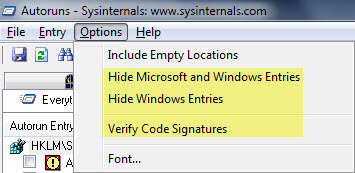
Практический пример использования AutoRuns для наведения порядка в автозагрузке вы найдете в рассказе об ускорении загрузки системы путем распределения автозагрузки программ по времени.
Для выявления вредоносной активности очень полезна функция проверки цифровых подписей кода (Verify Code Signatures). В этом случае скрывать записи Windows не нужно. Напротив, если вы увидите, что цифровая подпись системного компонента не подтверждается, это может свидетельствовать о его подмене. Именно такой случай Марк Руссинович описывает в Деле о вредоносном автозапуске.
Альтернативы
За неимением гербовой, пишем на простой, а именно – используем системную утилиту «Конфигурация системы» (Пуск – Поиск – msconfig). Можно также воспользоваться WhatInStartup от NirSoft, хотя она уступает в охвате AutoRuns.
2. BlueScreenView MiniDumper
Ох уж эти BSODы, когда же они кончатся! Утилита BlueScreenView незаменима для быстрой диагностики синих экранов смерти при наличии дампа памяти.
С ее помощью нельзя провести глубокий анализ, но во многих случаях этого и не требуется. Если проблема в стороннем драйвере, ее решение значительно упрощается.
Простота использования и полезность BlueScreenView находится на привычном высоком уровне утилит NirSoft. Подробнее о BlueScreenView я уже рассказывал.
Альтернативы
Debugging Tools for Windows, либо они же в комплекте с kdfe.cmd для простоты анализа.
3. ShellExView
Эта жемчужина из ожерелья утилит NirSoft невероятно удобна и эффективна при диагностике проблем проводника Windows. Она показывает все расширения проводника, позволяя легко выделить сторонние и отключить их.

Практический пример диагностики есть у меня в блоге, он же давным-давно включен в FAQ по Windows на OSZone. В форумах неизменно дается ссылка на него, когда кто-либо жалуется на падение проводника.
У ShellExView есть сестра, ShellMenuView, показывающая статические расширения контекстного меню файлов и папок, но к ее помощи я прибегаю значительно реже.
Альтернативы
Упомянутая выше утилита AutoRuns на вкладке Explorer показывает схожую информацию, хотя не так подробно.
4. Process Monitor
Еще одна популярная утилита из набора Sysinternals Марка Руссиновича отлично подходит для отслеживания активности файловой системы, реестра, сети, а также процессов и потоков.
Я уже приводил практический пример выявления программы, записывающей непонятные файлы на диск (там же вы найдете ссылки на видео доклад Василия Гусева с другими примерами). И не забывайте про блог Марка Руссиновича, где распутывание сложных проблем редко обходится без Process Monitor.
Альтернативы
За процессами можно следить с помощью счетчиков производительности Windows и монитора ресурсов, но у них другие задачи, и на альтернативу они не тянут. Process Monitor обладает возможностями, «заточенным» именно под диагностику, и потому несравненно удобнее.
5. Scanner
Эта утилита дает ответ на вопрос всех времен и народов: «Куда делось место на диске?» За непритязательным интерфейсом скрывается высокая скорость работы. Именно по этой причине я предпочитаю ее конкурентам.

Scanner можно использовать не только для диагностики, но и для поиска залежей медиа-файлов. В последний раз я доставал утилиту из сундука, когда моему знакомому понадобилось сделать копию профиля средством переноса данных. Десятки гигабайт видео и музыки, разбросанные по рабочему столу и папкам типа C:\Разное, нашлись очень быстро, и резервная копия вышла весьма компактной.
Как и все утилиты подобного класса, она «видит» только те папки, куда имеет доступ пользователь. Рассказ о Scanner стал одной из первых записей моего блога на тему диагностики.
Альтернативы
Более известная утилита WinDirStat превосходит Scanner в наглядности и обладает расширенными возможностями, но я предпочитаю «рюшечкам» скорость. Отдельного упоминания заслуживает одна из старейших программ этого класса — SequoiaView.
Встроенные средства: diskusage vs. dfp: анализ занятого места на диске из командной строки
6. Multiboot
Примечание. Утилита разрабатывалась в первую очередь для MBR. Загрузка GPT восстанавливается легко.
Разработка коллег с OSZone, к которой приложил руку и я, помогла десяткам тысяч людей восстановить загрузку Windows и создать конфигурацию с двойной загрузкой. Она также служит незаменимым средством диагностики проблем с загрузчиком в форуме Windows 7.
Козыри Multiboot в легкости самостоятельного устранения проблемы и подробной диагностической информации, поскольку утилита создавалась по мотивам множества реальных проблем из форума. Подробнее о ее возможностях я уже писал.
Альтернативы
EasyBCD обладает похожими возможностями, которые упакованы в привлекательный, но уж слишком развесистый интерфейс.
7. HijackThis Лечение по методикам коллег с SafeZone
Утилита, давно пригревшаяся под крылом TrendMicro, отлично подходит для быстрого осмотра системы на предмет наличия вредоносных программ. Для серьезного лечения она не подходит, но опытный глаз быстро заметит аномалии, что может послужить поводом к глубокому сканированию.

HijackThis создает отчет о любимых местах прописки шпионских программ моментально, и в этом огромное преимущество утилиты. В форуме лечения на OSZone отчет HJT входит в обязательный набор логов, который требуется от пострадавших. Краткое руководство по работе с программой опубликовано там же.
Альтернативы
Вездесущая утилита AutoRuns способна вывести аналогичную информацию, но HJT создает отчет быстрее и просматривать его удобно. Я намеренно не включаю в альтернативы другие средства борьбы со «зловредами» (например, антивирусные сканеры или AVZ). Утилиты для лечения систем от вредоносных программ у профессионалов работают в комплексе, и это большая отдельная тема. Да и сканирование ими требует длительного времени, а мой фокус в этом списке на быстрой диагностике Windows.
8. Встроенные средства устранения неполадок Windows
Начиная с Windows 7 в ОС включен набор средств на основе PowerShell, устраняющий наиболее распространенные проблемы, которые по данным техподдержки Microsoft возникают у пользователей.
Можно скептически относиться к способностям встроенной диагностики, но начинать устранение неполадок нужно именно с нее. Это позволяет быстро исправить или исключить из поиска самые популярные и явные проблемы.
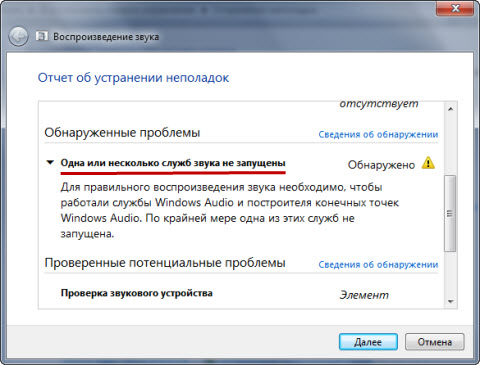
Пуск – Поиск – Устранение неполадок открывает список всех диагностических пакетов, а также возможность автоматически загружать новые средства. Подробный рассказ о возможностях диагностики Windows вы найдете в статье о центре поддержки Windows 7.
Кстати, мой диагностический пакет CheckBootSpeed тоже из этой серии, просто сделан своими руками.
Альтернативы
Центр решений Fix It – это скорее дополнение, чем альтернатива. На сайте поддержки Microsoft предоставлен удобный доступ к расширенному набору диагностических пакетов, список которых постоянно пополняется. В Fix It используется не только PowerShell, но и другие скрипты, упакованные в MSI, поэтому существуют решения для предыдущих версий Windows и Office.
Microsoft разрабатывает приложение Fix It Center, которое можно установить локально. Но сейчас набор бета-тестеров завершен, и до окончания тестирования в свободной загрузке с сайта компании программа не появится.
9. TeamViewer
Если вы хоть раз оказывали помощь удаленно, то знаете, какое это утомительное занятие для обеих сторон. Для дистанционной диагностики программа TeamViewer просто незаменима, поскольку экономит массу времени и нервов. Вашему подопечному нужно лишь скачать клиентскую программу, после чего доступ к системе у вас в кармане.
Конечно, сама по себе программа неполадки не устраняет, но она позволяет вам проводить быструю диагностику удаленного компьютера своими руками, что как раз и является темой сегодняшнего разговора. Время экономится невероятно!
Клиент TeamViewer установлен у всех друзей и родственников, которые обращаются ко мне или брату за поддержкой. Последовав моему примеру, вы быстро забудете о длинных письменных инструкциях и утомительных указаниях по телефону.
Альтернативы
Вообще, программ для управления удаленным компьютером существует великое множество. Из бесплатных приложений я бы отметил Ammyy Admin за крошечный размер клиента и простоту использования, хотя TeamViewer, на мой взгляд, быстрее. Другие бесплатные программы этого класса вы найдете в каталоге программ на OSZone.
10. Google
Google, конечно, не программа, но это — мой самый любимый инструмент для диагностики Windows :) В нем можно найти информацию о любых файлах, процессах и ошибках.
А вы знали, что я всегда ищу по-английски? Так больше вариантов можно найти! Нередко точные сообщения о незнакомых ошибках я перевожу на английский с помощью поиска терминов Microsoft, а затем ищу уже перевод.
Поисковый сервис незаменим для поиска решений проблем — ведь невозможно знать о Windows все! Уникальные проблемы встречаются невероятно редко, и если она возникла у одного человека, то и другие люди, наверняка уже с ней сталкивались. И если даже точного решения не находится, поиск зачастую подталкивает к диагностике в нужном направлении. А ссылки на известные решения распространенных проблем можно даже не хранить в закладках — в Google они найдутся быстрее.
Альтернативы
Яндекс, Bing или любой другой любезный вашему сердцу поисковик, и неважно, как он называется. Главное, чтобы он находил для вас то, что вы ищете!
Как вы заметили, по два места в моем списке занимают утилиты Sysinternals и NirSoft. В папке PortableSoft у меня есть и другие программы из этих замечательных наборов – я уверен, что вы с ними знакомы. Но в эту десятку я собрал именно средства для быстрой диагностики системы и решения распространенных проблем, и для каждого вы видите практические примеры использования.
Чем вы пользуетесь?
А какие диагностические средства используете вы? Я люблю хорошие инструменты и никогда не упускаю возможности пополнить свой сундучок. Поделитесь своим опытом – расскажите о ваших любимых утилитах и реальных примерах их применения. Что бы вы включили в десятку?
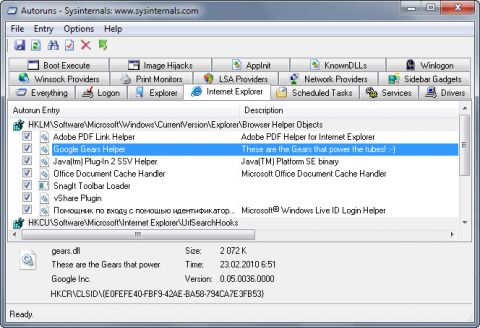
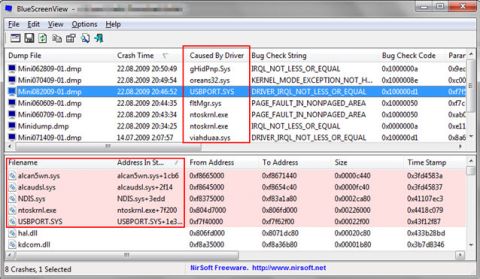




Хороший обзор. Новое для себя нашел. Спасибо.
Роман, спасибо за отклик! Да, конечно, Process Explorer входит и в мой набор :)
Насчет блокировки диспетчера задач — верное замечание, многие зловреды так делают. Но это нередко сопровождается закручиванием и множества других политик, что делает невозможным использование системы. Одним procexp тут уже не обойдешься.
И, кстати, в изложении Марка есть еще Дело о блокировке утилит Sysinternals вредоносным ПО :)
myr4ik07, а что нового вы нашли, если не секрет?
> А вы знали, что я всегда ищу по-английски?
Угу, вечная проблема поиска по сообщению об ошибке из локализованной версии… Использование справочника терминов помогает, но не всегда, т.к. одну и ту же мысль можно выразить по разному. Хорошо, если код доступен – а если нет?.. До сих пор не могу понять, зачем нужно локализовать сообщения об ошибках и названия applets из Administration Tools…
Sergey Popov, локализация административных средств и продуктов — большая проблема, т.к. многие администраторы, действительно, предпочитают английский интерфейс (в т.ч. и по указанной вами причине).
Но если локализовывать систему, то целиком. И Microsoft видит в отсутствии локализации барьер для продвижения продуктов. Ради нее она готова даже отдаться машинному переводу, как это произошло с Visual Studio и MSDN. А в последнее время машиной было переведено множество статей базы знаний MSFT.
Как и большинство опытных ИТ-специалистов и разработчиков, я не в восторге от этой идеи (в т.ч. потому, что сам занимался переводами и знаю цену машинному переводу), Особенно умиляют предложения компании типа: «Мы перевели машиной стопицот статей базы знаний MSFT. Не хотите ли поучаствовать в их улучшении?» :)
Но судя по всему, широкие массы воспринимают идею положительно. Так что придется совершенствовать именно английский, чтобы угадать оригинал сообщения и вбить его в гугл :) Впрочем, непосредственно интерфейс продуктов переводится людьми, так что претензии можно предъявлять только команде локализации.
Scanner мне как раз показался тормознутым. Предпочитаю SpaceSniffer http://www.uderzo.it/main_products/space_sniffer/
Давайте не писать firewall транслитом десятком разным способов: «через сложные настройки маршрутизаторов и файерволов». Тем более, что в целом обзор выдержан в более строгом стиле без жаргонизмов.
http://www.nirsoft.net/utils/shexview.html — правильная ссылка на ShellExView
Busla, спасибо за ссылку на SpaceSniffer. Что же касается «файервола», внесите в орфографические словари нужное слово, и я буду его использовать ;) Чтобы вам была понятнее моя мысль, брандмауэр — это встроенный брандмауэр Windows лишь в официальной терминологии Microsoft, а межсетевой экран — это нелепый термин, состоящий к тому же из двух слов. Я пишу в блог, а не в ИТ-журнал, так что совершенно осознанно выбираю стиль и терминологию.
Да и сами вы на форуме использовали «фаервол» как минимум один раз, так что ваше замечание я вам и переадресую :) Мысли по сути материала очень приветствуются, а если вы заинтересованы лишь в терминологической дискуссии, пишите в почту, пожалуйста.
Maxx, спасибо, исправил. Я изначально написал везде в тексте ShexView (по имени исполняемого файла), а потом, заметив неточность, сделал массовую замену. Под нее ссылка и попала :)
Большинство программ из списка мне хорошо знакомы, а вот незнакомые пристально изучу — спасибо.
ProFFeSSoR, я объяснил, почему не включил в обзор антивирусные утилиты. Ваш набор средств понятен, но замечу, что главная их ценность в актуальности баз. А это значит, что перед каждым выходом из дома нужно качать новую версию со свежими базами :) Ибо не всегда на зараженной машине будет Интернет работать.
Да и потом, антивирусный скан KVRT или Cureit сколько по времени займет? :)
Вадим, тут и так всё написали.
Огромный респект!!!
Большое спасибо, вам можно доверять.Если можно, я дилетант по сравнению с вами, иногда чуть подробнее и более простым языком.
Андрей, пожалуйста. Я рад, что вы решили мне доверять :)
Гм… данный обзор не подразумевает подробного описания каждой утилиты. Я вообще не расписываю графический интерфейс с кучей скриншотов — это не мой стиль, да вы и сами можете скачать и посмотреть все. Однако для каждой утилиты есть ссылки на примеры использования, где вы найдете более детальное описание возможностей программы.
Я стараюсь писать простым и доступным языком, но не существует универсального стиля для читателей с разным уровнем технической подготовки.
Конечно, нет предела совершенству, и мне будет легче к нему стремиться, если вы обозначите конкретные места, которые вам непонятны.
Также http://systemexplorer.net/ , ну думаю название само за себя говорит.
Антивирус Олега Зайцева AVZ 4, куча полезностей, настроек, проверка на зловреды и т.д http://z-oleg.com/secur/avz_doc/index.html?faq_1.htm.
А TeamViewer вообще супер!:) бесплатна и очень эффективна! Multiboot — не раз выручала как самого себя таки знакомых!
Вот вы смеётесь, а я за время сканирования утилитой Касперского компьютера познакомился со своей девушкой :)
Если серьёзно, то антивирусные утилиты я запускаю в последнюю очередь , когда остальные диагностические операции результата не принесли, с указанием ничего не трогать пока не завершится сканирование.
Кстати, Вадим, давно хотел вас спросить (мне кажется вопрос в духе данного материала): каким файловым менеджером вы пользуетесь, (сами настраиваете или берёте готовые сборки) и почему?
Алекс, спасибо за список утилит. Я разделил его на абзацы, чтобы было легче воспринимать ваш текст (это намек :)
ProFFeSSoR, ну раз вы с девушкой познакомились за сканом касперского, то в следующий раз небось с Cureit’ом к ней пришли — его только на ночь и ставить :))
В основном, проводником. В первую очередь из-за поисковых возможностей.
Из более-менее часто выполняемых действий Total Commander остался лишь для поиска в тексте неиндексируемых файлов (CSS, PHP), массового переименования файлов, а также FTP. Раньше он был основным, и на основе какой-то не особо мудреной сборки была сделана своя.
Здравствуйте!
Недавно подписался на Вашу рассылку и не жалею об этом. В каждом письме нахожу много полезного. Что касается этой темы использую Auslogic Booster уже не первый год. Так как приходится много серфинговать, очень помогает оптимизировать систему для ускорения работы. Хотелось бы узнать Ваше мнение об этой программе. Было бы полезно получить квалифицированную информацию по ускорению браузеров, в том числе Google Chrome. Недавно перешел с Opera. А вообще это уже отдельная большая тема, извиняюсь, что сейчас не по теме. Сейчас актуально для моей семерки — стартовая загрузка. Виснет, запускается после 3-4 раза, предполагаю, что может быть в этом виноват Auslogic Booster, но это только интуитивно…
Исправьте ссылку
у вас:
http://www.nirsoft.net/utils/shexview.htm
должно быть:
http://www.nirsoft.net/utils/shexview.html
Sergei, я рад, что вы не жалеете о том, что подписались на мой блог ;)
Auslogic Booster (или BootSpeed) — это утилита для оптимизации системы, а темой этой статьи является диагностика. Ничего о ней не могу сказать, т.к. вообще не пользуюсь программами этого класса. Не зная, что конкретно они делают с системой, невозможно предсказать последствия такой оптимизации. А я предпочитаю полностью контролировать свою ОС.
Понятно, что хочется иметь большую зеленую кнопку «Ускорить систему», но так не бывает. Нередко оптимизаторы лишь создают проблемы. И вот вы сначала говорите, что довольны программой, а заканчиваете словами о том, что подозреваете ее в проблемах с запуском системы :)
Непосредственно по проблеме… Раз вы подписаны на блог, то должны иметь книгу об ускорении загрузки, а там есть инструкции по диагностике загрузки с помощью WPT — примените их на практике (они же есть в блоге). Помощь предоставляется в этой теме форума, там же правила подачи запроса.
Что касается ускорения Chrome, он в этом особо не нуждается — это и так самый быстрый браузер, судя по нашим тестам :) Могу лишь посоветовать не обвешивать его необязательными расширениями. Конкретных советов не могу дать, извините. Он у меня не основной, да и скорость работы устраивает.
Eugene_R, спасибо, исправил. Невезучая ссылка — аж два раза править пришлось :)
Antiviruses: AVZ; Dr.Web CureIt!
Backup: Quick Config; Double Driver
Filesystem: CCleaner; Defraggler; Duplicate File Finder; Scanner
Hardware: CPU-Z; GPU-Z; HWiNFO32; HWVendorDetection
Passwords: BulletsPassView; Mail PassView; Quick Password Recovery; WebBrowserPassView
Recovery: Non-Stop Copy; Recuva
System: Autoruns; Process Explorer; Process Monitor; TCPView
Всё вместе занимает чуть больше ста метров (половина из которых — CureIt!, ага).
Во-вторых, на счёт
Вадим, я думаю, многим пользователям будет интересно услышать от вас какие программы вы используете в повседневной жизни, и почему. С браузером, антивирусом и файлменеджером понятно, а вот об остальных вкратце в отдельной статье, думаю, было бы неплохо рассказать!
Использую для удаленного управления через интернет:
https://secure.logmein.com/RU/products/free/
Сравнение:
https://secure.logmein.com/RU/comparisonchart/comparisonFPP.aspx
Андрей, спасибо за список! Интересная подборка программ, хотя столь сильный упор на определение железа и восстановление паролей несколько озадачивает.
Я понял вашу просьбу продолжить рассказ о программах, которые я использую. Подумаю над этим :) Я использую программы, которые наиболее эффективно решают мои задачи. Да, я могу продемонстрировать это на конкретных примерах, но далеко не факт, что у моих читателей задачи такие же :) Поэтому вопрос в том, как сделать это интересным для более широкой аудитории.
evdpavel, сравнение — это хорошо, и я уже вижу в нем отсутствие возможности передачи файлов :) А вы не могли бы в двух словах рассказать, как вы ее применяете для диагностики?
Допустим, я ваш знакомый, у меня проблема — прошу помочь решить ее удаленно. Как вы мне будете помогать и что от меня потребуется сделать?
Вполне возможно, что CPU-Z и GPU-Z лишние, если есть HWiNFO32.
Но HWVendorDetection незаменимая штука на ноутах: не надо нигде копаться, сразу списочек (камера — такая-то, блютус — такой-то, …).
Что касается восстановлялок паролей — вдруг нерадивый пользователь скажет «Я вконтакте залогинен, а пароль забыл!» или «У меня в квипе автовход, а пароль забыл». Не сильно часто, но встречались в моей практике такие случаи :).
Подумайте над софтом, думаю это будет в любом случае интересно :).
Из сравнения видно, что перетаскивание файлов только в про версии.
Программа для удаленного решения проблемы удобна только в том случаи, если Вы заранее «ножками сходите» и сделаете первоначальные настройки.
К радости, меня не просят решить проблемы на компьютерах, которые изначально не побывали у меня в руках или где есть свои «головастики» :)
Да, это удобно ;) Первоначально я хотел включить в десятку SIW, но потом подумал, что сбор подробной информации о конфигурации железа не самая перевочередная задача для диагностики проблем операционной системы. A Device ID можно и в диспетчере устройств посмотреть, ибо редко требуются идентификаторы сразу всех устройств.
Я видел, но темой разговора являются бесплатные программы. Поэтому мой коментарий нужно рассматривать именно в этом контексте.
Как я понял из вашего ответа, LogMeIn не подходит для удаленной диагностики незнакомого вам компьютера по просьбе его владельца. Это существенный недостаток по сравнению с Team Viewer.
А какой смысл передавать утилиты? Они все в интернете есть.
Не зря же, например, утилиты Sysinternals можно запускать через web-интерфейс.
LogMeIn не удобен для диагностики незнакомого вам компьютера по просьбе его владельца, но удобен для знакомого.
Вы никогда не сталкивались с тем, что не открываются сайты антивирусных вендоров? :) Да и сами программы могут быть с вашими настройками и плагинами, например.
Дробокс, эвернот, онлайн хранилища, торенты, почта и т. д.
Не вижу сложностей.
Вот они:
В TeamViewer файлы перекидываются без заморочек.
Абсолютно не устраивает в LogMeIn отсутствие совместного использования рабочего стола.
Ко всему её нормально не скачать.
Так зачем пользоваться и рекомендовать такое счастье, если есть намного более удобная альтернатива?
Вадим, мне кажется, что предложенный вам в комментариях SpaceSniffer очень даже достоин того, чтобы заменить соответствующий фрагмент вашего обзора.
Спасибо busla — это была для меня хорошая находка..
truvo, я писал о программах, которыми пользуюсь сам. Я специально попросил читателей поделиться своими утилитами. Но изменять список, исходя из комментариев, я не планировал и не буду.
Данный функционал присутствует. Проверил.
В зависимости от привычек и т.д. Например, автор рассматривает 3 утилиты автозапуска: AutoRuns, msconfig, WhatInStartup, но по «удаленке» только одну — TeamViewer.
Это утверждение неверно. Для удаленного доступа рассматривается Team Viewer, а также упоминаются удаленный помощник Windows и Ammyy Admin. В сумме — те же три программы. Читайте внимательнее :)
Упс … согласен.
Но сути не меняет в рамках вопроса Morpheus.
Ладно, будем по привычке пользоваться проверенным и более удобным TeamViewer.
Возвращаясь к Scanner и SpaceSniffer — есть ещё такая прелестная вещица — http://windirstat.info/.
truvo, возвращаясь к статье… утилита в ней упомянута.
Не заметил, извините.
отличный обзор. Отличные программы. Нашел для себя WinDirStat. Лично для меня она оказалась более удобной, нежели Scanner. Удобнее из-за возможности древовидного перехода по каталогам. Как-то привычнее такое представление информации :) Остальные также в моем списке, только вместо HijackThis, чаще пользуюсь Malwarebytes Anti-Malware